Arreglar el error de Outlook 500
Publicado: 2023-03-30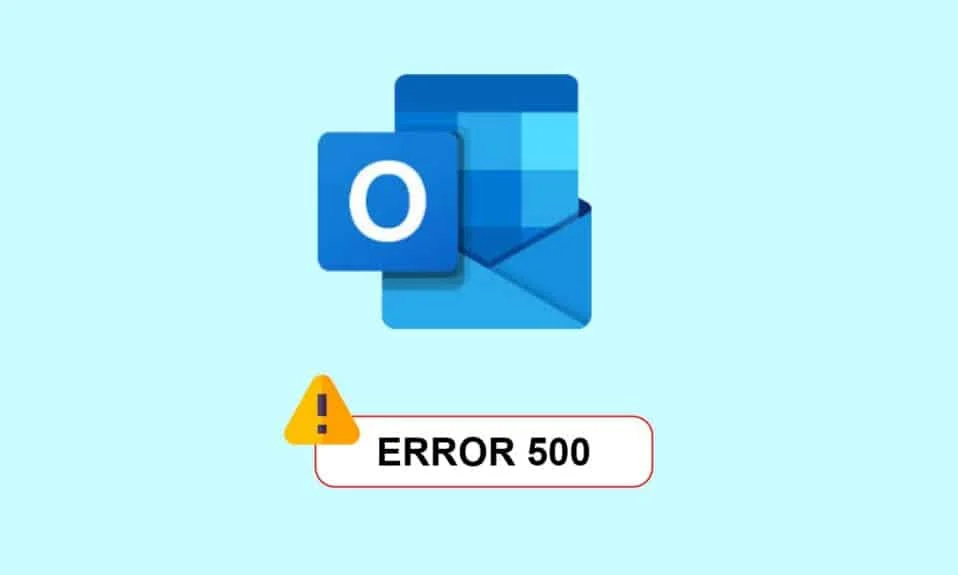
Microsoft Outlook es una plataforma que se enfoca en mensajes críticos. Este cliente de correo electrónico envía o recibe correos electrónicos accediendo al correo electrónico de Microsoft Exchange Server. El software está disponible con la mayoría de las versiones de Microsoft Office. Aunque Outlook funciona sin problemas y sin interferencias en una PC con Windows, algunos usuarios se han quejado del error 500 en Outlook cuando intentan iniciar sesión. Este problema genera redireccionamientos repetidos que pueden ser molestos para algunos. Si tiene problemas con el mismo problema, la guía de hoy lo ayudará a solucionarlo. Además de arrojar luz sobre los múltiples métodos para corregir el error, también lo familiarizaremos con las causas detrás del error 500 Outlook 365. Entonces, comencemos con el documento y evitemos el error 500 de inmediato.
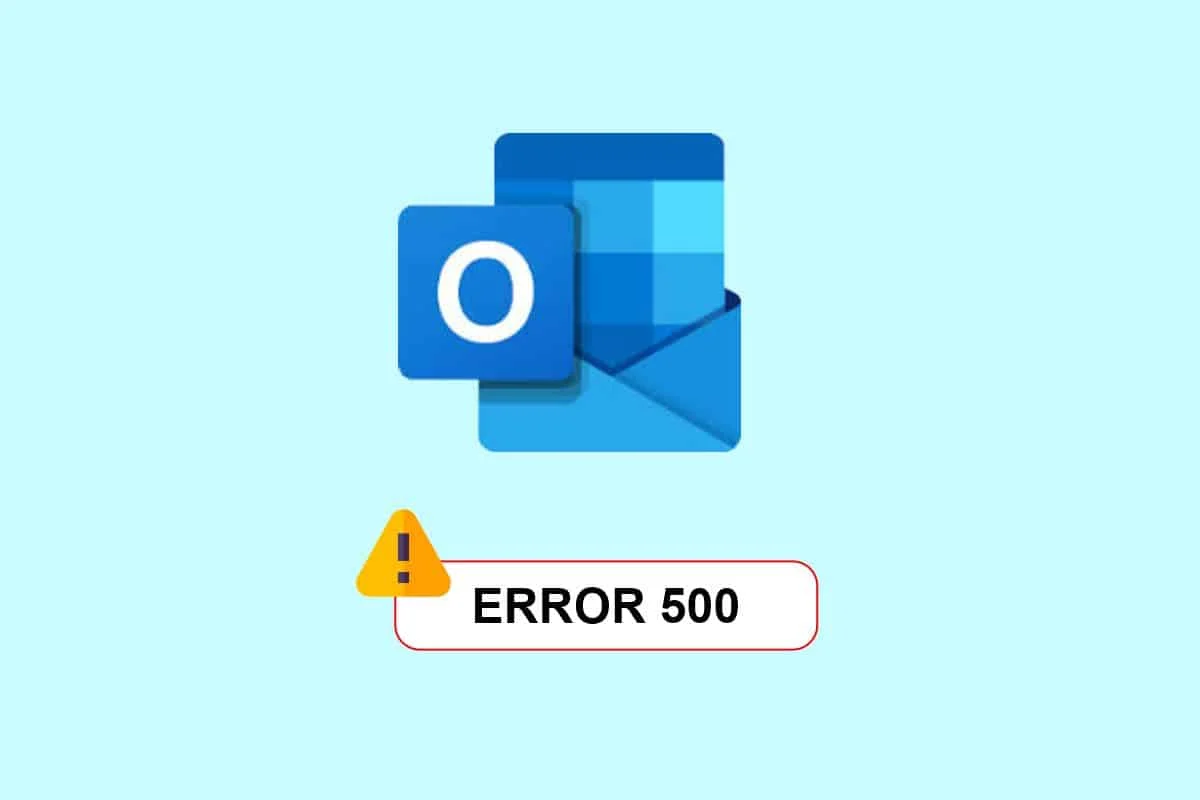
Tabla de contenido
- Cómo reparar el error de Outlook 500
- ¿Qué causa el error de Outlook 500?
- Método 1: esperar el tiempo de actividad del servidor
- Método 2: resolver problemas de conectividad a Internet
- Método 3: habilite Outlook en la Web
- Método 4: administrar roles de usuarios
- Método 5: modificar el permiso de usuario
- Método 6: Comprobar suscripción
- Método 7: Actualizar navegador
- Método 8: deshabilitar extensiones (si corresponde)
- Método 9: Borrar cookies y caché del navegador
- Método 10: usar el modo de incógnito
- Método 11: Ajuste la configuración de fecha y hora
- Método 12: cambiar a un navegador diferente
Cómo reparar el error de Outlook 500
Te traemos la guía perfecta que te enseñará a corregir el error 500 de Outlook en detalle.
Respuesta rápida
El error 500 en Outlook generalmente ocurre cuando hay un problema con el servidor o el servidor está sobrecargado. Aquí hay algunos pasos que puede seguir para corregir el error de Outlook 500:
1. Reinicie la aplicación de Outlook .
2. Deshabilitar complementos .
3. Reparación de la instalación de Office .
¿Qué causa el error de Outlook 500?
Puede experimentar el error de Outlook 500 en su navegador web o cliente de correo electrónico. Este problema se debe a las razones que se mencionan brevemente a continuación:
- Indisponibilidad del servicio de Microsoft
- Inicio de sesión incorrecto
- Problemas de conectividad de red
- Cookies y caché corruptos del navegador
- Ajustes de fecha y hora incorrectos
- Configuraciones incorrectas del sistema
- Interrupción de cortafuegos y antivirus
Microsoft Outlook Error 500 es recuperable. Puede omitir fácilmente este error con la ayuda de los métodos de solución de problemas y solucionar problemas como el buzón no encontrado, el protocolo deshabilitado, algo salió mal y la repetición de redireccionamientos detectados errores.
Método 1: esperar el tiempo de actividad del servidor
Lo primero que debe hacer si encuentra el error 500 en Outlook es esperar el tiempo de actividad del servidor de Outlook. Esto es para garantizar que el servicio no esté inactivo en el extremo de Microsoft. Puede comprobar el estado del servicio de Outlook con la ayuda de los siguientes pasos:
1. Abra su navegador y visite el sitio web de Office 365.
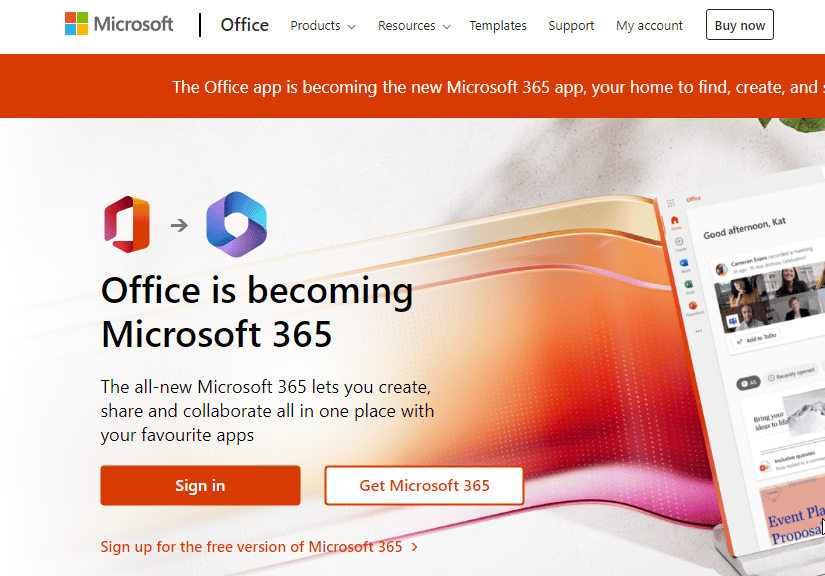
2. Seleccione la opción Salud en ella y haga clic en Salud del servicio .
3. Ahora, haga clic en la opción Todos los servicios en él.
4. Finalmente, ubique el estado de Microsoft 365 Suit .
Método 2: resolver problemas de conectividad a Internet
Para reparar el error 500 de Outlook, debe verificar su conexión a Internet. En el caso de una red de Internet más débil, seguramente tendrá problemas al iniciar sesión en su cuenta de Outlook. Por lo tanto, debe intentar fortalecer la conexión volviendo a conectarse a su Wi-Fi o acercándose a él para obtener una mejor señal. También puede consultar nuestra guía sobre ¿Conexión a Internet lenta? ¡10 maneras de acelerar tu Internet! e implementar el mismo.
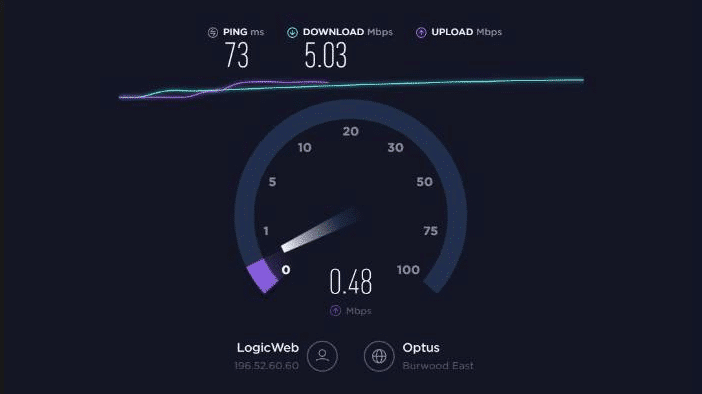
Lea también: Arreglar Outlook Autocompletar no funciona correctamente
Método 3: habilite Outlook en la Web
A continuación, asegúrese de habilitar Outlook en la web en caso de error 500 en Outlook. Este método es beneficioso para corregir el error 500 cuando intenta acceder a la versión web de Outlook. Por lo tanto, debe habilitar el uso de la aplicación si el administrador ha eliminado el permiso para acceder al correo electrónico de Outlook a través de la versión web de Outlook. Puede habilitar Outlook en la web con la ayuda de los pasos que se detallan a continuación:
1. Inicie sesión en su cuenta de Microsoft Office en la web.
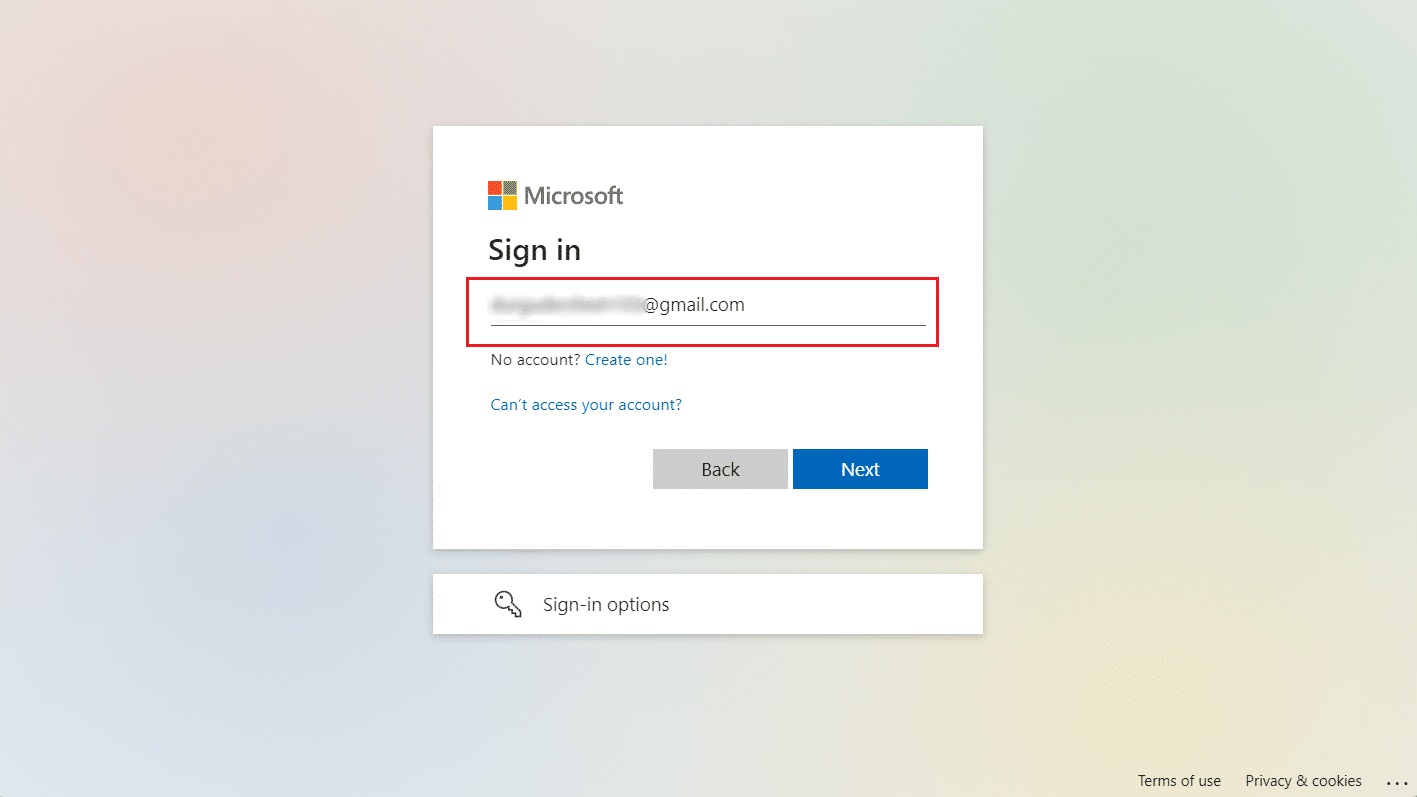
2. A continuación, seleccione el usuario y haga clic en la opción Correo .
3. Ahora, haga clic en Administrar aplicaciones de correo electrónico .
4. Finalmente, marque la casilla de Outlook en la web .
Método 4: administrar roles de usuarios
También puede corregir el error 500 de Microsoft Outlook web administrando las funciones de los usuarios en Outlook. Al agregar varias cuentas de administrador global, existe una alta probabilidad de obtener el error 500 en esta plataforma de correo electrónico. Por lo tanto, debe eliminar todos los demás permisos de todas las cuentas sobrantes para el Administrador global. Puede administrar las funciones de los usuarios siguiendo los pasos a continuación:
1. Primero, inicie sesión en su cuenta de Microsoft Office en la web.
2. Ahora, seleccione el menú Usuarios en el panel izquierdo.
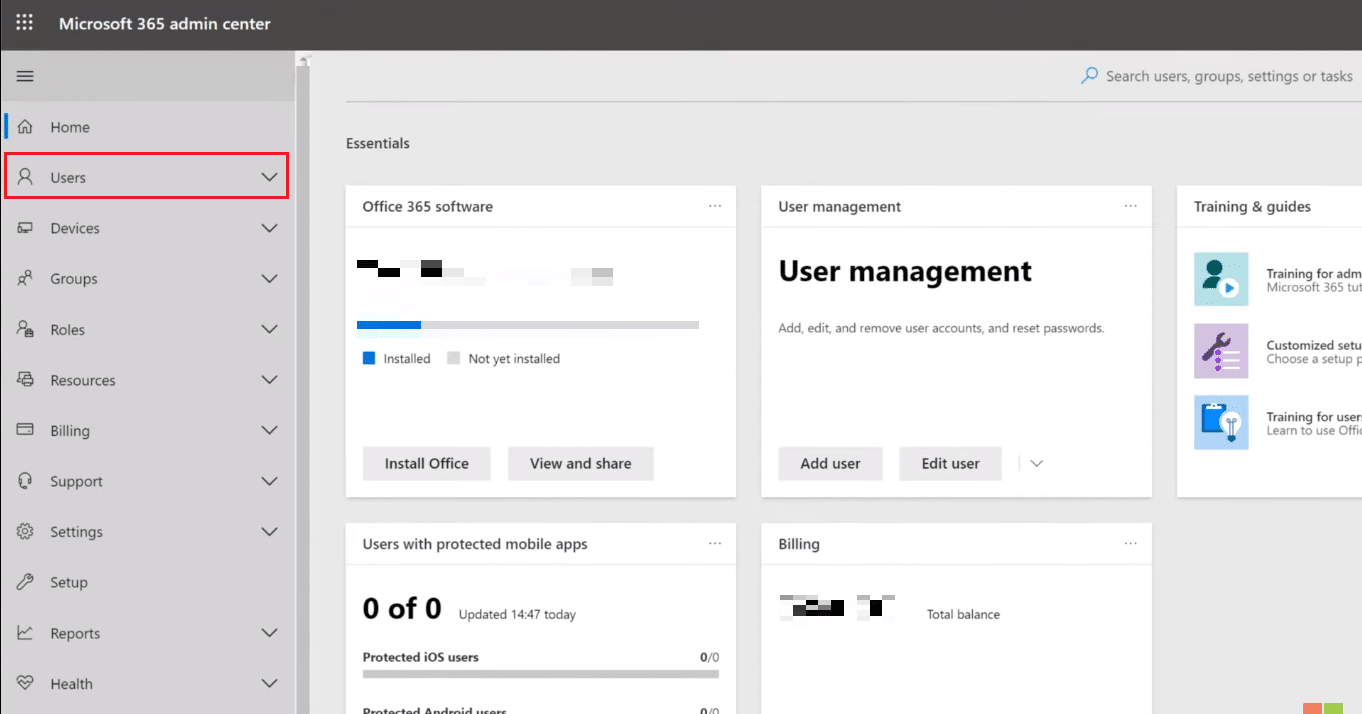
3. Ahora, haz clic en Administrar roles .
4. A continuación, seleccione el usuario con el error y elija el menú de acceso al centro de administración .
5. Ahora, haga clic en la opción Administrador global .
6. Finalmente, haga clic en el botón Guardar .
Método 5: modificar el permiso de usuario
En el siguiente paso, debe modificar el permiso de usuario para corregir el error 500 Outlook web. Modificar el permiso del usuario es esencial para verificar si el error se debe a que no se encontró el buzón. Puede encontrar el error si el buzón se eliminó de la organización , lo que generalmente sucede cuando usa Outlook para la escuela o el trabajo.

Lea también: Cómo recuperar borradores eliminados en Outlook 365
Método 6: Comprobar suscripción
Debe tener una suscripción a la plataforma para usar Outlook para la escuela, el trabajo o como cuenta personal. Su institución u organización gestiona la suscripción, ya sea para la escuela o el trabajo. Si su suscripción finalizó, es posible que encuentre el error 500 en Outlook. Si está utilizando una cuenta de Outlook para uso personal, es posible que deba verificar si su suscripción se canceló o si su buzón se eliminó debido al estado de suscripción inactiva.
Método 7: Actualizar navegador
Si todos estos trucos del navegador no te han ayudado a corregir el error 500 en Outlook, debes intentar actualizarlo con la última versión. Esto se debe a que algunos sitios web como Outlook funcionan mejor según el navegador y su versión. Entonces, intente actualizar su navegador siguiendo los pasos a continuación:
1. Inicie el navegador Google Chrome en su escritorio.
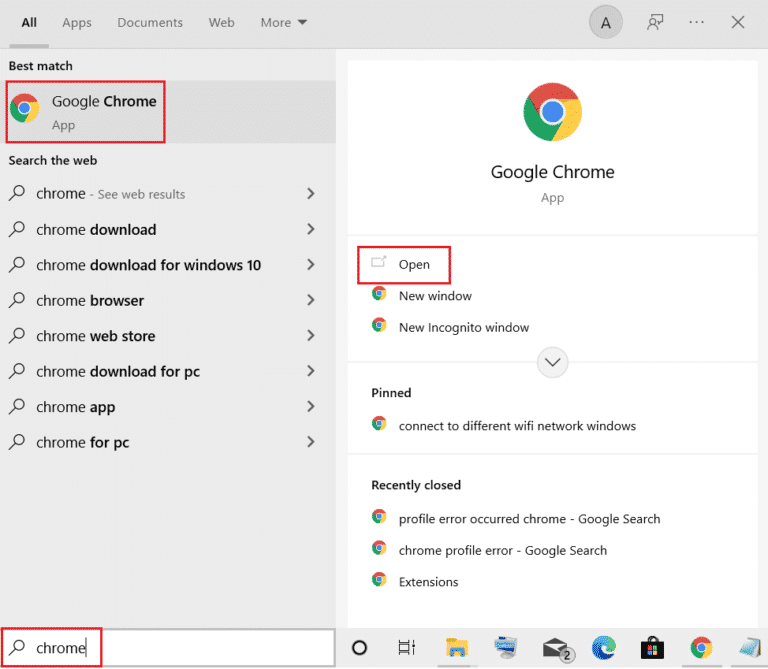
2. Ahora, haga clic en el icono de tres puntos en la esquina superior derecha de la pantalla de su navegador.
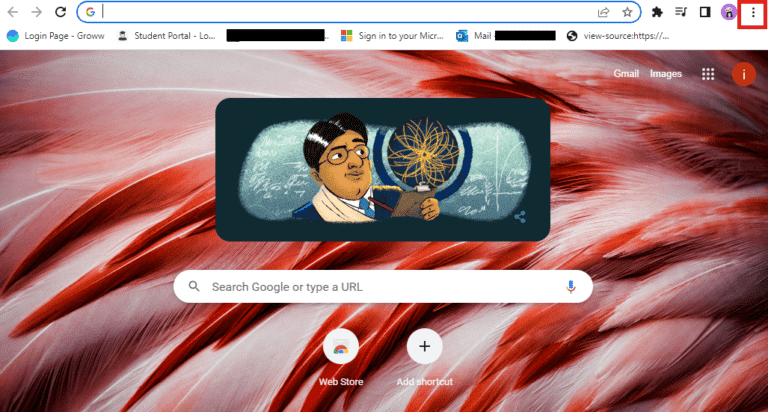
3. A continuación, seleccione Ayuda en el menú.
4. Ahora, haz clic en la opción Acerca de Google Chrome .
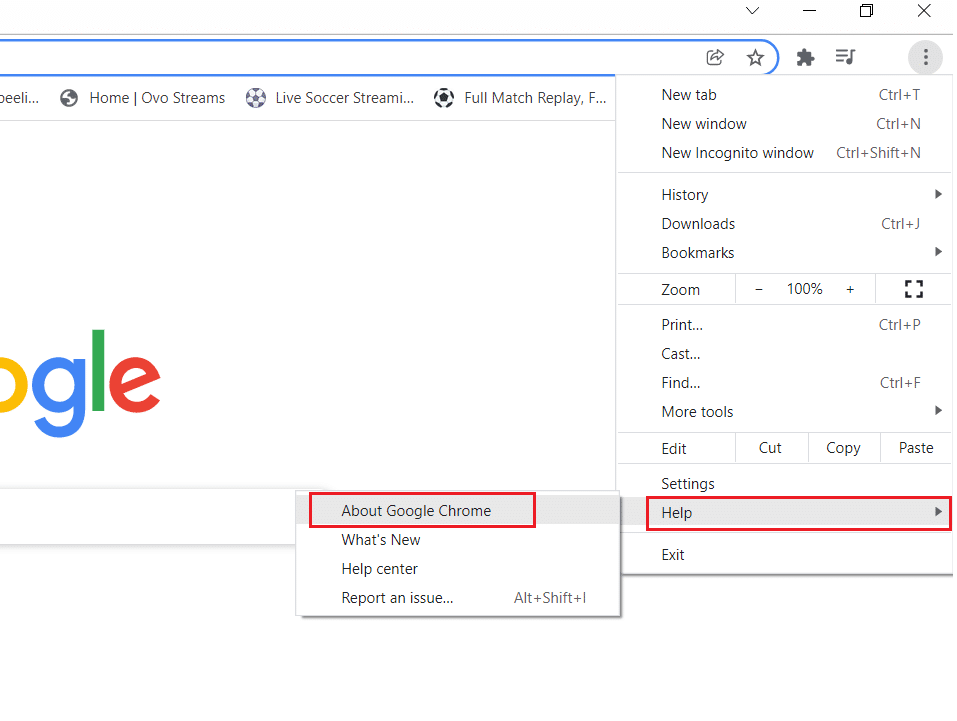
5A. Si hay una actualización disponible, su navegador se actualizará automáticamente a la última versión. Una vez hecho esto, haga clic en Relanzar para completar el proceso.
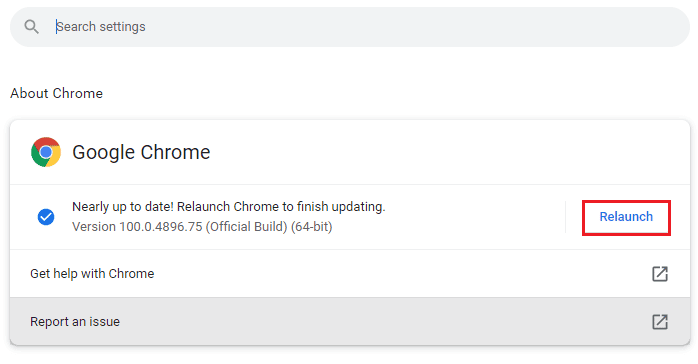
5B. Si el navegador está actualizado, recibirá un mensaje que indica que Chrome está actualizado .
Lea también: Arreglar Outlook tratando de conectarse al servidor en Windows 10
Método 8: deshabilitar extensiones (si corresponde)
También puede corregir el error 500 Outlook web deshabilitando las extensiones. Si recientemente instaló extensiones VPN, proxy o adblocker en su navegador, es hora de deshabilitarlas para evitar el error 500 en Outlook. También puede eliminar estas extensiones si no le son útiles. Para deshabilitar estas extensiones, siga los pasos a continuación:
1. Abra el navegador Chrome y haga clic en el icono de tres puntos en la parte superior.
2. Ahora, elija Más herramientas > Extensiones .
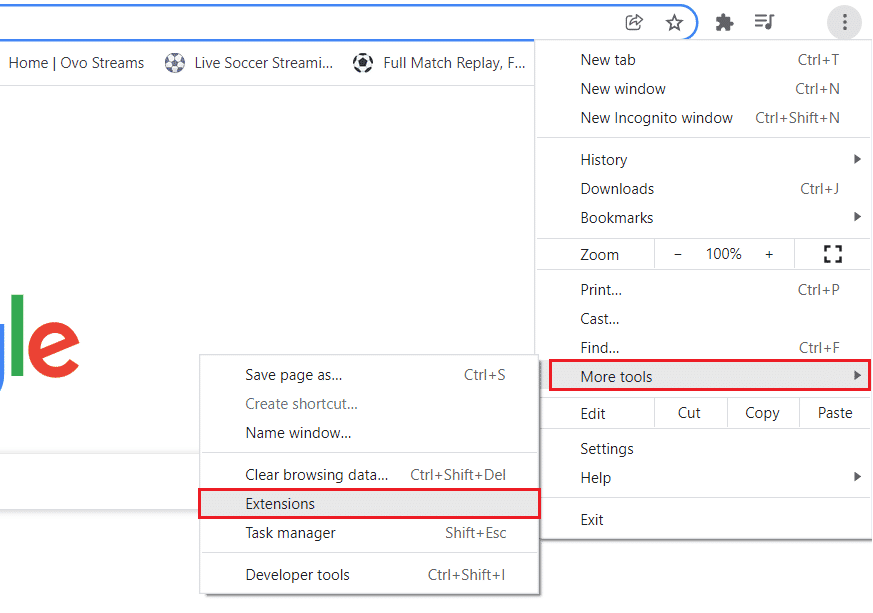
3. A continuación, desactive el conmutador para las extensiones que no sean necesarias.
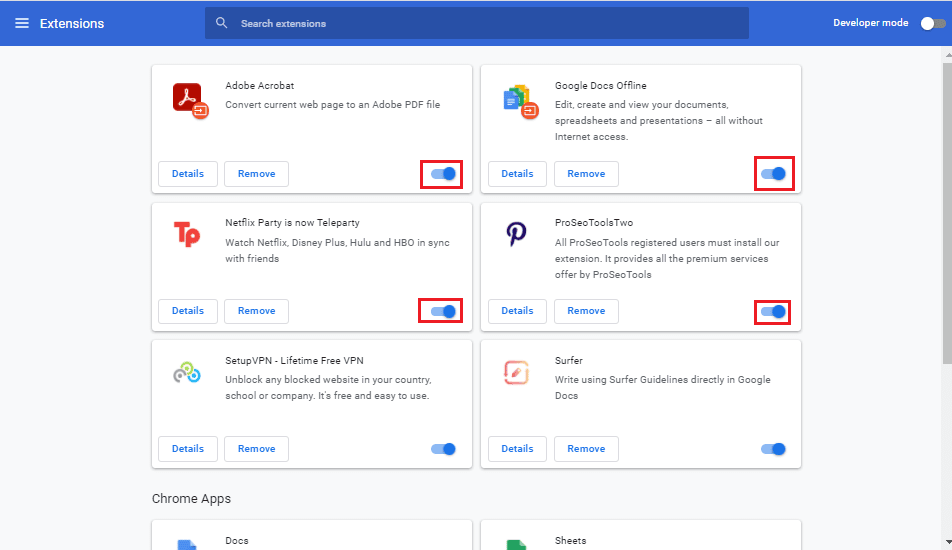
4. Una vez hecho esto, cierre su navegador y reinícielo para comprobar si se ha solucionado el error 500 en Outlook.
Método 9: Borrar cookies y caché del navegador
Se sabe que las cookies y el caché mejoran las funciones y la velocidad del navegador. Sin embargo, esto también puede causar algunos problemas, especialmente si el sitio o el software que intenta visitar se ha actualizado desde su última visita. Por lo tanto, en un caso como este, en el que está tratando de resolver el error 500 Outlook 365, debe borrar la memoria caché y las cookies de su navegador para ayudarlo a acceder a Outlook a través de la web nuevamente. Para saber cómo hacerlo, puedes consultar nuestra guía sobre Cómo borrar caché y cookies en Google Chrome.
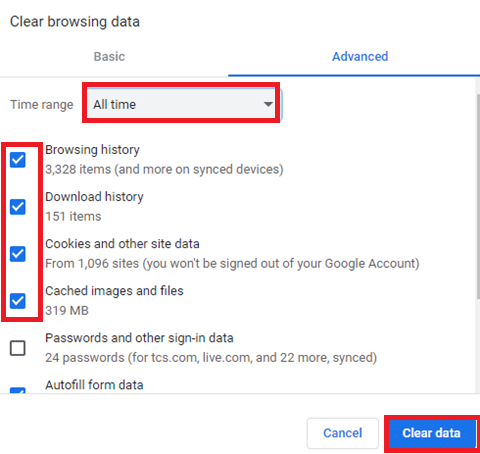
Lea también: Cómo activar el recibo de lectura de correo electrónico de Outlook en Off
Método 10: usar el modo de incógnito
El uso de un modo de incógnito ayuda a eliminar las cookies del navegador y los datos del sitio. También ayuda a deshabilitar sus complementos y, por lo tanto, puede evitar el error 500 en Outlook. Por lo tanto, si los complementos del navegador le impiden acceder a su cuenta de Outlook, puede consultar nuestra guía sobre Cómo habilitar el modo de incógnito en Chrome y corregir el error de inmediato.
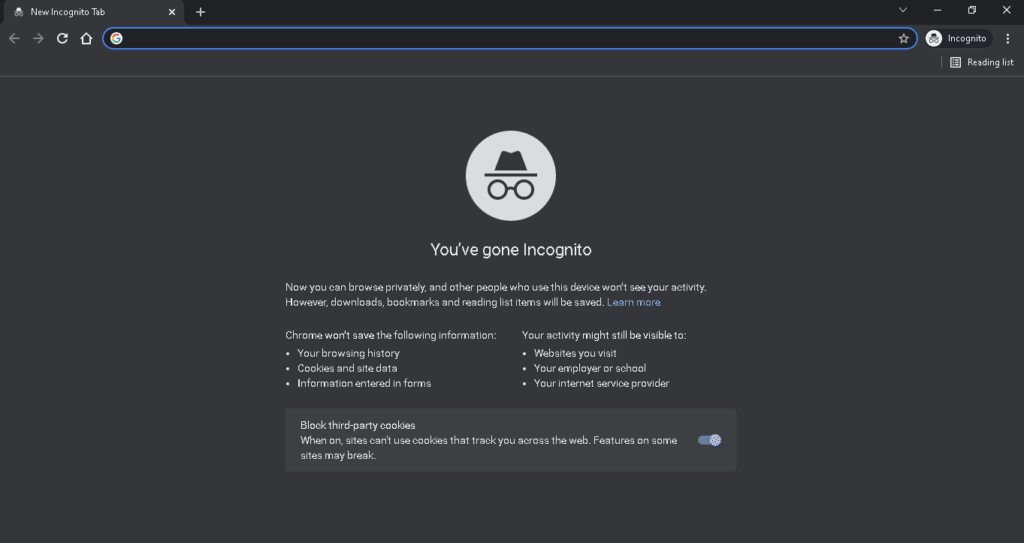
Método 11: Ajuste la configuración de fecha y hora
También puede intentar ajustar la configuración de fecha y hora de su PC para corregir el error 500 en el cliente de Outlook. Si la configuración de fecha y hora de su dispositivo no está sincronizada, puede causar varios errores al intentar acceder a Outlook. Por lo tanto, debe ajustarlos para un tiempo libre de errores al acceder a Outlook. Puede consultar nuestra guía sobre 4 formas de cambiar la fecha y la hora en Windows 10 e implementar lo mismo.
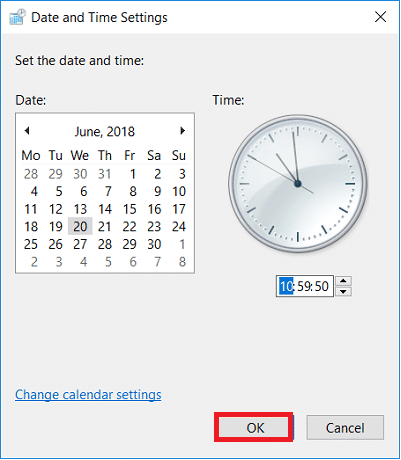
Método 12: cambiar a un navegador diferente
Puede usar diferentes sitios web como Safari, Opera y Firefox para acceder a la versión web de Outlook en cualquier dispositivo. Esto podría resolver el error mencionado anteriormente.
Preguntas frecuentes (FAQS)
Q1. ¿Qué significa el error 500 en Outlook?
Respuesta El error 500 en Outlook significa que su cuenta podría estar bloqueada temporalmente .
Q2. ¿Qué significa el error 500 en Microsoft?
Respuesta El error 500 en Microsoft significa que se ha producido un problema en el servidor web que aloja el sitio web cuando se devuelve el error.
Q3. ¿Por qué me sale el error 500?
Respuesta El error 500 generalmente ocurre debido a un caché del navegador dañado, problemas de conectividad temporales, base de datos del sitio web corrupta o permisos incorrectos de archivos o carpetas.
Recomendado:
- Cómo reembolsar en Valorant
- 7 formas de arreglar la aplicación Clubhouse que no funciona
- Cómo bloquear correos electrónicos en Outlook
- Cómo cambiar la vista en Outlook a la predeterminada
Esto nos lleva al final de nuestra guía sobre el error 500 de Outlook . Esperamos que todas sus consultas sobre las causas del error 500 y los diferentes métodos para solucionarlo hayan sido respondidas en el documento. Si tiene otras dudas o sugerencias, déjelas en la sección de comentarios a continuación.
